
IPhone speichert keine Fotos im Film: Was soll ich tun?
Manchmal ergibt sich das Problem auf dem iPhone, dass die Bilder nicht im "Photoklet" gespeichert werden, wie Sie es beseitigen können?
Einige Benutzer stellen sich dem Problem an, dass Fotos im PhotoPlint nicht auf dem iPhone gespeichert werden. Eine noch unangenehmere Überraschung kann das Fehlen der Möglichkeit sein, sie durch Imassage oder andere ähnliche Anwendungen zu senden.
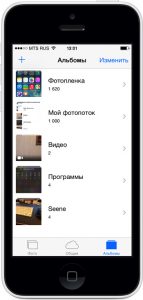
Nachfolgend LED-Anweisungen, wie das Problem mit der Erhaltung der Fotos löst.
Wie vermeiden Sie den Verlust von Bildern von "Film" auf dem iPhone?
- Starten Sie das Gerät neu
- Öffnen Sie die Kameraanwendung
- Snapshot machen
- Klicken Sie in der linken Ecke von unten auf das Symbol, um das Foto aufgenommenes Foto anzusehen.
- Teilen Sie es in einem der Boten
- Starten Sie das Smartphone erneut neu
Nach dem Neustart wird das Problem beseitigt, und jeder neue Aufnahme wird in der "Photowley" gespeichert. Sie können dort sogar frühere Fotos finden.
Wie kann man die Bilder wiederherstellen, die von "Film" verloren gehen?

Wie kann man den "Film" durch MobiSaver wiederherstellen?
Es gibt eine MobiSaver-Anwendung, mit der Informationen auf dem iPhone wiederhergestellt werden können.
Es kehrt erfolgreich zurück:
- Fotos von "photopile"
- Investitionen von Nachrichten.
- Telefonnummern
- Mitteilungen
- Geschichte Anrufe
- Der Kalender
- Anmerkungen
- Lesezeichen von Browser
Wenn das Gerät an einen PC angeschlossen ist, sammelt das Programm es automatisch für Remote-Informationen vom Gerät selbst oder in den vorherigen Backups iTunes. Mit dem letzteren können Sie das System wiederherstellen.
Für eine schnellere Suche können Sie eine unabhängige Basierend auf der Löschzeit oder anderen Daten ausführen. Diese Informationen sind nützlich für genauere Suche. Sie können auch die Anzeige von nur gebrochenen Daten hinweisen.
Von den angezeigten Elementen aus können Sie geeignete Dateien auswählen und ihre Erholung bestätigen.
